Hitta Wake Timers i Windows 10
Det är ett välkänt faktum att olika programvaror kan väcka din Windows 10-dator från viloläge. Till exempel, om en uppdatering är schemalagd att installeras, eller om en speciell uppgift i Task Scheduler-appen är definieras med alternativet "Väck datorn för att köra den här uppgiften", så slås datorn på automatiskt. Detta är möjligt tack vare väckningstimer.
Låt oss se hur du hittar aktiva väckningstimer i Windows 10. Du måste vara inloggad med en administrativt konto för att hämta listan över sådana timers.
Det finns ett inbyggt verktyg i Windows 10, powercfg. Detta konsolverktyg kan justera många parametrar relaterade till energihantering. Till exempel kan powercfg användas:
- för att sova Windows 10 från kommandoraden
- för att ändra energischemat från kommandoraden eller med en genväg
- För att inaktivera eller aktivera Viloläge.
Powercfg kan användas för att fylla i listan över väckningstimer som kan väcka datorn från viloläge.
För att hitta väckningstimer i Windows 10, gör följande.
- Öppna en förhöjd kommandotolk.
- Skriv eller kopiera och klistra in följande kommando i den förhöjda kommandotolken du öppnade och tryck på Stiga på nyckel:
powercfg -waketimers
I utgången kommer du att se listan över timers och med vilken app dessa timer ställdes.
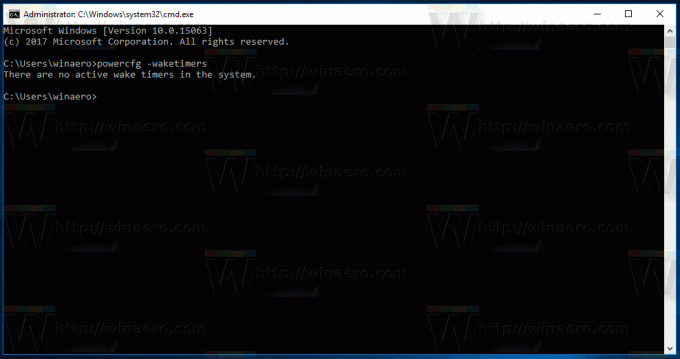

Det är allt.



